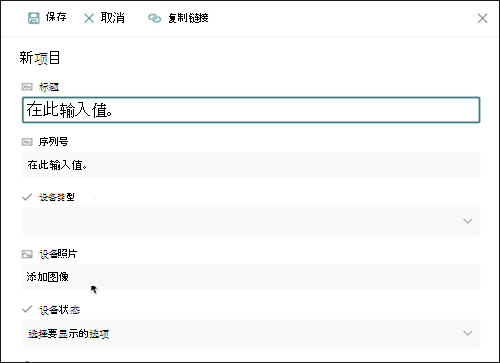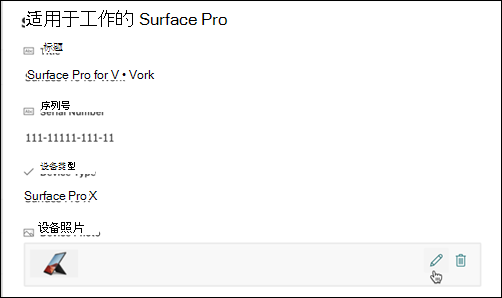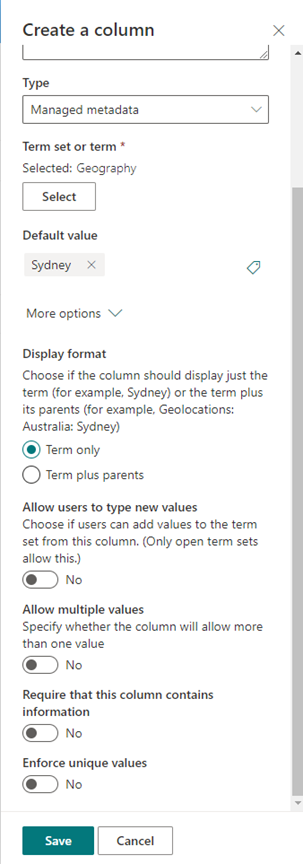列表和库的列的类型和选项
应用对象
列的类型确定数据在列表或库中的存储和显示方式。 为列表或库创建列时,请选择一个列类型,该列类型指示要存储在列中的数据类型,例如仅数字、带格式的文本或自动计算的数字。
本文讨论可以创建的默认列类型以及何时使用每种类型的列。 列将添加到列表或库的一个或多个视图中,以帮助以有意义的方式显示数据。 根据你的组织,其他类型的列可能可用。
从以下选项卡之一选择 SharePoint 视图:
列可帮助你创建列表或库中项的有意义的视图。 通过使用列,可以对项进行排序、分组和筛选,还可以自动计算有关项的数据并显示这些计算的结果。 使用列还可以指定在某人将项添加到列表或库时应输入有关项的信息。 添加项目时,将显示一个窗体,并提供用于输入信息的字段和选项。 创建列表或库时,会自动创建某些列,例如 Title 或 Modified By。 可以根据需要创建其他列。 您创建的列确定该窗体中显示的字段和选项,以及可添加到列表或库视图的列。
指定创建列时所需的列类型。 在某些情况下,还可以为现有列选择不同的列类型,但这取决于列中当前存储的数据的类型和量。 更改现有列的列类型可能会损坏该列中已存储的数据。 出于这些原因,请务必在创建列之前确定要存储的数据类型。 确定所需的列类型时,请考虑以下事项:
-
想要存储哪种类型的数据? 只写字母? 仅数字? 带格式的文本? 例如,不能将字母存储在 “数字 ”列中。 了解要存储的数据类型是选择最合适的列类型的第一步。
某些文件元数据(如创建日期和修改日期)已在自动生成的隐藏列中提供。 若要在列表中显示此类列,请选择“添加列 > 显示/隐藏列”,然后选择所需的列。
-
是否要在财务计算中使用数据? 如果是这样, 则“货币 ”列类型是最佳选项。
-
是否要在数学计算中使用数据? 这些计算必须有多精确? 可以在“数字”或“货币”列中计算数据,但不能在“文本”列中计算数据。 此外, Currency 列中的计算是最精确的。
-
要如何对列中的数据进行排序? 在 “文本” 列中,数字按字符字符串排序, (1、10、100、2、20、200 等) ,而不是数值。 若要将数字作为数值进行排序,请使用“数字”或“货币”列。 此外,如果许多日期格式存储在 “文本 ”列中,则无法正确排序。 若要确保正确排序日期,请使用 日期和时间 列。
-
是否要确保人员在列中输入信息? 如果是这样,可以指定列是必需的,并且用户无法在不输入信息的情况下添加项。
用于在单行中收集和显示少量未格式化文本,包括:
-
仅文本,例如名字、姓氏或部门名称
-
文本和数字的组合,例如街道地址或帐号
-
计算中未使用的数字,例如员工 ID 号、电话号码、邮政编码或部件号
单行文本列最多可以在一行中显示 255 个字符。 如果要为列表或库创建列,并且想要一次显示格式化文本或多行文本,请创建 多行文本 列。 可以将现有的 单行文本 列更改为 多行文本 列,而不会丢失已存储在该列中的任何数据。
可以通过以下方式自定义 单行文本 列:
-
分配字符限制 通过设置所需的 最大字符数来限制字符数 。 例如,如果列存储了五位数的员工 ID 号,则可以使用此功能来帮助确保人员仅输入五个字符。
-
显示默认值 在某人添加新项时自动显示特定文本,同时允许用户在需要时输入不同的文本。 设置 默认值时,用户可以通过接受默认值来更快地输入信息,除非他们需要更改它。 例如,如果列存储分配给项目的公司名称,并且你的组织与大多数项目的特定公司合作,则可以输入该公司的名称作为默认值。 因此,将新项目添加到列表中时,公司名称会自动显示,并且团队成员不必输入名称。
默认值可以是指定的文本,也可以是计算结果,称为计算值。 当你想要自动显示特定文本时,计算值非常有用,但文本可能会根据添加项的人员、添加项的日期或其他原因而有所不同。 若要使用计算值,请输入公式(而不是特定文本)作为默认值。 公式可以根据其他列或系统函数(例如 [today])中的信息来计算值,以指示当前日期或 [me],以显示添加或更改项目的人员的姓名
在列表或库中用于收集和显示多行上的带格式文本或长文本和数字,例如项目的说明。 多行文本列最多可存储 63,999 个字符,并且可以指定要在用户输入有关项的信息时显示的文本行数。 在列表或库中查看列时,此类型的列将显示所有文本。
可以通过以下方式自定义 多行文本 列:
-
分配显示限制 使用“要编辑的行数”设置限制当用户输入有关项目的信息时显示的 行数 。 例如,如果列存储有关日历事件的冗长笔记,则可以选择显示十行文本。 这使用户能够更轻松地输入信息,因为他们可以轻松查看他们输入的所有文本。 相反,如果列只存储有关事件的一两个句子,则可以选择仅显示两行或三行文本。
如果分配显示限制,则不会限制列出现在列表中时显示的文本量。 为项输入的所有文本都显示在列中。
-
启用或禁用文本格式 (仅在列表中可用) 使用增强格式文本 (包含图片、表格和超链接的富文本) 设置用户是否可以对文本应用加粗、斜体或颜色等格式。 如果禁用,列表将不支持任何格式设置选项;如果启用,列表将支持基本格式,例如粗体、斜体、项目符号或编号列表、彩色文本和背景色,以及超链接、图片和表格。
-
追加更改 (仅在列表中可用) 如果已为列表启用了 版本控制 , 则追加对现有文本的更改 指定用户是否可以在不替换有关该项的任何现有文本的情况下添加新文本。 如果选择不追加更改,则有关项的新文本将替换列中有关该项的任何现有文本。 如果选择追加更改,则用户可以输入有关项目的其他信息,同时查看以前输入的文本以及输入文本的日期和时间。 在列表 中而不是作为项目窗体中的字段查看时,该列将显示超链接 “查看条目”,而不是文本,用户可以单击超链接以查看该项列中存储的所有信息。
重要: 如果在创建列后关闭此选项,则会删除除最新条目之外的所有信息。
从必应地图或组织目录添加丰富的位置数据。 位置列提供了其他列,用于按相关信息(包括街道地址、城市、州、国家/地区、邮政编码、坐标或名称)进行筛选、排序和搜索。
注意:此列不适用于 Microsoft 365 美国政府版计划。
用于存储不是货币值的数值。
有关选择 数字 或 货币 列的提示
Number 和 Currency 列类型都存储数值。 使用 “数字 ”列存储非财务计算或不需要高度准确性的数学计算的数值数据。 使用 Currency 列存储用于财务计算的数值数据,或者在计算中不需要舍入数的情况下使用货币列。 与 “数字 ”列不同, “货币” 列在小数点左侧准确为 15 位,右侧为 4 位数字。 Number 和 Currency 列类型都提供预定义的格式,用于确定数据的显示方式。
可以通过以下方式自定义 “数字 ”列:
-
指定最小值和最大值 限制用户可以输入的数字范围。 例如,如果列将任务已完成的工时存储为百分比,则可以指定零作为最小值,将 100 指定为最大值。 同样,如果列存储事件的与会者数,并且你想要将与会者限制为特定人数,则可以输入最大与会者数作为最大值。
-
包括小数位数 指定数字是否包含小数位数和要存储的小数位数。 如果列可能需要存储小数位数超过 5 位的数字,则可以在选择要包含的小数位数时选择 “自动 ”。 如果列存储计算结果,并且希望结果尽可能精确,则自动也是一个不错的选择。 但是,如果要确保列中的所有值具有相同的小数位数,最好将小数位数限制为零(仅整数)或将其他小数位数限制为 5 位。
-
显示默认值 当有人添加新项时,自动显示特定号码,同时允许用户在需要时输入不同的数字。 默认值可帮助用户更快地输入信息。 例如,如果列存储每个团队成员拥有的计算机数,并且每个团队成员至少有一台计算机,则输入 1 作为默认值。 因此,当向列表中添加新项时,将自动显示 1 ,并且团队成员不必输入数字。
默认值可以是指定的数字,也可以是计算结果,称为计算值。 当你想要自动显示特定数字时,计算值非常有用,但该数字可能会根据添加项的人员、添加项的日期或其他原因而有所不同。 若要使用计算值,请输入公式而不是特定数字作为默认值。 公式可以根据其他列或系统函数中的信息计算数字。
-
将数字的格式设置为百分比 “ 显示为百分比” 设置允许将数字显示为百分比,并在用于计算其他值时将其视为百分比。
用于存储 true/false 或是/否信息,例如是否有人将参加活动。 当用户输入有关项目的信息时,“是/否”列显示为单个检查框。 若要指示“是”,团队成员请选择“检查”框。 若要指示“否”,请清除“检查”框。
“是/否”列中的数据可用于其他列的计算。 在这些情况下, “是 ”转换为 1 (1) 的数值, 将 No 转换为零 (0) 的数值。
可以通过选择默认值来自定义 “是/否 ”列。 默认值是某人添加新项时自动显示的选定内容。 如果需要,人员可以选择其他值。 对于“是/否”列,可以指定是否自动选中检查框,指示“是”值,指示“否”值。
用于提供可搜索的人员列表和组,用户可以在添加或编辑项目时从中进行选择。 例如,在“任务”列表中,名为“已分配到的人员”或“组”列可以提供任务可分配到的人员列表。 列表的内容取决于为站点配置目录服务和 SharePoint 组的方式。 若要自定义列表的内容,可能需要联系管理员。
可以通过以下方式自定义 “人员”或“组” 列:
-
允许多选 允许用户选择任意数量的选项,或将选择数限制为仅一个选项。
-
包括或排除人员组 指定列表是仅包含单个人员,还是另外包括电子邮件通讯组列表和 SharePoint 组。 例如,在“任务”列表中,你可能希望仅包含单个人员,以确保由特定人员负责每项任务。 在“项目”列表中,可能需要包括电子邮件通讯组列表和 SharePoint 组,以确保团队与每个项目相关联。
注意: 状态(以前在 名称 (中可用,状态) )在现代浏览器中不可用。 你的组织可以选择按照在 Internet Explorer 10 文档模式下显示经典 SharePoint 网站中的步骤提供状态。
用于存储日历日期,或者同时存储日期和时间。 日期格式因站点的区域设置而异。 如果所需的格式不可用,请要求管理员向站点添加对相应区域的支持。
可以通过以下方式自定义 日期和时间 列:
-
仅包括日期或同时包含日期和时间 指定是要仅包含日历日期,还是同时包含日历日期和时间。
-
显示默认值 当有人添加新项时,自动显示特定的日期和时间,同时允许用户在需要时输入其他值。 默认值可帮助用户更快地输入信息。 例如,如果列存储发生费用的日期,并且大多数费用是在会计年度的第一天发生的,则可以将会计年度的第一天指定为默认值。 因此,当向列表中添加新项时,该日期会自动显示,并且团队成员不必输入该日期。
默认值可以是指定的值、将项添加到列表或库中的日期,也可以是计算结果(称为计算值)。 如果想要自动显示特定日期或时间,但日期或时间可能因项目而异,则计算值非常有用。 若要使用计算值,请输入公式作为默认值。 公式可以根据其他列或系统函数(如 [today])中的信息来计算值,以指示当前日期。 例如,如果希望列显示比当前日期晚 30 天的日期,请在“计算值”框中键入公式 =[TODAY]+30。
用于允许用户从你提供的选项列表中选择。 如果想要确保列中的所有数据都是一致的,因为可以限制存储在列中的值,因此此列类型是理想的选择。
可以通过以下方式自定义 “选择” 列:
-
定义选项列表 提供用户可以选择的值的确切列表。 若要提供此列表,请将 “选项 ”框中的示例文本替换为所需的值。 在单独的行中键入每个值。 若要开始新行,请按 Enter。
-
启用其他自定义选项 若要允许用户输入未包含在选项列表中的值,请打开 “可以手动添加值”。 如果可能不知道人们需要输入的有关项目的所有值,则这样做是个好主意。 如果希望用户仅使用你指定的值,请关闭 “可以手动添加值”。
-
显示默认值 当有人添加新项时,自动选择特定值,同时允许用户根据需要选择其他值。 默认值可帮助用户更快地输入信息。 例如,如果列存储分配给项目的公司名称,并且你的组织与大多数项目的特定公司合作,则可以输入该公司的名称作为默认值。 因此,在将新项目添加到列表中时,公司名称会自动显示,并且团队成员不必选择名称。
默认值可以是指定的值,也可以是计算结果,称为计算值。 当你想要自动显示列中的特定文本时,计算值非常有用,但文本可能会根据添加项的人员、添加项的日期或其他原因而有所不同。 若要使用计算值,请输入公式(而不是特定文本)作为默认值。 公式可以根据其他列或系统函数(例如 [today])中的信息来计算值,以指示当前日期或 [me],以显示添加或更改项的人员的姓名。
在下拉菜单中,选择要显示的默认选项,或选择“ 无 ”将默认选项留空。
-
选择显示格式 通过下拉菜单或单选按钮显示选项。 首先,选择“ 更多选项”,然后在“ 使用显示选项”下,选择首选格式。
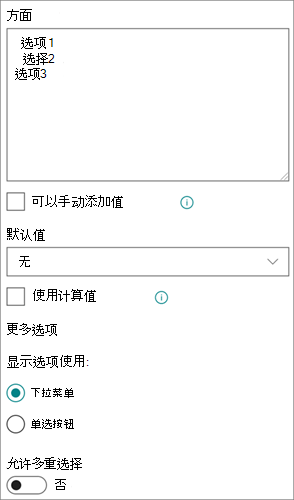
用于存储指向网页、图形或其他资源的超链接。
超链接列存储网页、图形或其他资源的统一资源定位符 (URL) 。 根据所选的显示格式,它显示可单击以访问资源的超链接,或图形而不是图形文件的 URL。
当用户向列表项添加超链接时,他们必须输入列中显示的 URL 和描述性文本。 如果 URL 用于图形文件(例如 http://www.example.com/image.gif),则可以选择为图形输入描述性可选文本,该文本对于在浏览器中关闭图形或依赖屏幕阅读软件将屏幕上的图形转换为口述字词的用户显示。
用于存储货币值。
有关选择 数字 或 货币 列的提示
Number 和 Currency 列类型都存储数值。 使用 “数字 ”列存储非财务计算或不需要高度准确性的数学计算的数字数据。 使用 Currency 列存储用于财务计算的数值数据,或者在计算中不需要舍入数的情况下使用货币列。 与 “数字 ”列不同, “货币” 列在小数点左侧准确为 15 位,右侧为 4 位数字。 Number 和 Currency 列类型都提供预定义的格式,用于确定数据的显示方式。
可以通过以下方式自定义 Currency 列:
-
指定允许的最小值和最大值 限制用户可以输入的货币值范围。 例如,如果列存储事件的报告费用,并且组织将报告限制为特定范围内的金额,则可以将这些限制指定为最小值和最大值。
-
包括小数位数 指定值是否包括小数位数和要存储的小数位数。 对于货币值,可以选择两个小数位数,或者,如果希望仅存储舍入值,可以选择零。 对于在需要高度准确性的计算中使用的非货币值,可以选择将小数位数限制为 0 到 5,或者,对于更精确的值,请选择“ 自动 ”以自动为计算结果自动使用适当小数位数。
-
显示默认值 当有人添加新项时,自动显示特定值,同时允许用户在需要时输入其他值。 默认值可帮助用户更快地输入信息。 例如,如果列存储设置新帐户产生的费用,并且该费用对于所有新帐户通常相同,则可以将该金额指定为默认值。 因此,当向列表中添加新项时,该值会自动显示,并且团队成员不必输入数字。
默认值可以是指定的值,也可以是计算结果,称为计算值。 当想要自动显示特定值时,计算值非常有用,但该值可能会因项目、添加项的人员、添加项的日期或其他原因而异。 若要使用计算值,请输入公式(而不是特定文本)作为默认值。 公式可以根据其他列或系统函数中的信息计算值。
-
选择货币格式 通过为列选择特定的货币格式,确保列中的所有值都基于相同的货币。 下拉框提供了 100 多个国家/地区选项,因此你可以指定大多数本地格式的货币。
使用 将单个图像文件从设备添加到列表或库中的项。
将“图像”列添加到列表或库后,可以:
-
使用列表或库窗体添加图像。 例如,在 “设备照片” 下面的屏幕截图中,是“图像”列。
-
查看表单中的项目或文件属性时,通过选择 “编辑 (铅笔) ”图标或“ 删除 (垃圾箱) ”图标来查看、替换或删除图像。
使用此列类型,网站用户可以从托管术语的特定术语集中选择值,并将这些值应用于其内容。 用户可以创建和配置托管元数据列以映射到现有术语集或术语,也可以专门为托管元数据列创建新的术语集。
托管元数据列具有多个独特的功能和特征,可帮助用户选择术语并将其应用于内容,例如支持“提前键入”,以及支持消除术语、说明、同义词和多语言值的歧义。
托管元数据列可促进跨网站一致使用元数据,因为它们为用户提供了可应用于其内容的术语列表。
这些条款来自术语集,该术语集由术语库管理员或有权管理条款的其他人员在术语库管理工具中集中管理。 每当更新特定托管元数据列绑定到的术语集时,无论该托管元数据列在何处可用,更新的术语都将自动可供用户使用。
可以通过以下方式自定义“托管元数据”列:
选择术语集或术语 – 指定包含要与此列关联的所需值的术语集。
找到术语集后,单击它以选择要显示在列中的层次结构的第一个级别。 仅当用户选择值时,才会显示所选字词下方的级别。
显示默认值 - 当有人添加新项时,会自动选择特定值,同时允许用户根据需要选择不同的术语。
默认值可帮助用户更快地输入信息。 例如,如果与列关联的术语集表示组织在各种地理位置进行作,并且有一个与此列表或库中的内容相关的主要位置术语,则可以选择该术语作为默认值。 因此,在将新项添加到列表或库中时,将自动选择该位置术语,用户不必选择位置,除非位置不同。
选择显示格式 - 可以将术语集中的选定值显示为仅包含术语标签的单个值, (示例:悉尼) 或使用术语的完整层次结构路径 & 其父级 (示例:地理位置:澳大利亚:悉尼)
允许用户键入新值 - 启用此选项将允许用户向术语集添加新术语。 请注意,仅当术语集被指定为对用户贡献开放时,此选项才可用。
允许多个值 – 选择此选项可使列包含多个值。 请注意,启用此功能将阻止对列表视图中的数据进行排序。
有关什么是托管元数据以及如何使用它的详细信息,请参阅托管元数据简介。
注意: 托管元数据选项当前正在向目标发布客户推出,某些用户可能不可用。
列可帮助你创建列表或库中项的有意义的视图。 通过使用列,可以对项进行排序、分组和筛选,还可以自动计算有关项的数据并显示这些计算的结果。 使用列还可以指定在某人将项添加到列表或库时应输入有关项的信息。 添加项目时,将显示一个窗体,并提供用于输入信息的字段和选项。 创建列表或库时,会自动创建某些列,例如 Title 和 Modified By。 可以根据需要创建其他列。 您创建的列确定该窗体中显示的字段和选项,以及可添加到列表或库视图的列。
指定创建列时所需的列类型。 在某些情况下,还可以为现有列选择不同的列类型,但这取决于列中当前存储的数据的类型和量。 更改现有列的列类型可能会损坏该列中已存储的数据。 出于这些原因,请务必在创建列之前确定要存储的数据类型。 确定所需的列类型时,请考虑以下事项:
-
想要存储哪种类型的数据? 只写字母? 仅数字? 带格式的文本? 例如,不能将字母存储在 “数字 ”列中。 了解要存储的数据类型是选择最合适的列类型的第一步。
某些文件元数据(如“创建日期”和“修改日期”)已在隐藏的自动生成列中可用,这些列可在列表中可见。
-
是否要在财务计算中使用数据? 如果是这样, 则“货币 ”列类型是最佳选项。
-
是否要在数学计算中使用数据? 这些计算必须有多精确? 可以在“数字”或“货币”列中计算数据,但不能在“文本”列中计算数据。 此外, Currency 列中的计算是最精确的。
-
要如何对列中的数据进行排序? 在 “文本” 列中,数字按字符字符串排序, (1、10、100、2、20、200 等) ,而不是数值。 若要将数字作为数值进行排序,请使用“数字”或“货币”列。 此外,如果许多日期格式存储在 “文本 ”列中,则无法正确排序。 若要确保正确排序日期,请使用 “日期和时间” 列。
-
是否要确保人员在列中输入信息? 如果是这样,可以指定列是必需的,并且用户无法在不输入信息的情况下添加项。
使用此列字段类型在单行中收集和显示少量无格式文本,包括:
-
仅文本,例如名字、姓氏或部门名称
-
文本和数字的组合,例如街道地址或帐号
-
计算中未使用的数字,例如员工 ID 号、电话号码、邮政编码或部件号
单行文本列在单行中显示 255 个字符。 如果要为列表或库创建列,并且想要一次显示格式化文本或多行文本,请创建 多行文本 列。 可以将现有的 单行文本 列更改为 多行文本 列,而不会丢失已存储在该列中的任何数据。
可以通过以下方式自定义 单行文本 列:
-
分配字符限制 通过设置所需的 最大字符数来限制字符数 。 例如,如果列存储了五位数的员工 ID 号,则可以使用此功能来帮助确保人员仅输入五个字符。
-
显示默认值 在某人添加新项时自动显示特定文本,同时允许用户在需要时输入不同的文本。 设置 默认值时,用户可以通过接受默认值来更快地输入信息,除非他们需要更改它。 例如,如果列存储分配给项目的公司名称,并且你的组织与大多数项目的特定公司合作,则可以输入该公司的名称作为默认值。 因此,将新项目添加到列表中时,公司名称会自动显示,并且团队成员不必输入名称。
默认值可以是指定的文本,也可以是计算结果,称为计算值。 当你想要自动显示特定文本时,计算值非常有用,但文本可能会根据添加项的人员、添加项的日期或其他原因而有所不同。 若要使用计算值,请输入公式(而不是特定文本)作为默认值。 公式可以根据其他列或系统函数(例如 [today])中的信息来计算值,以指示当前日期或 [me],以显示添加或更改项目的人员的姓名
在列表或库中使用此列字段类型可以收集并显示多行上的带格式文本或长文本和数字,例如项目的说明。 多行文本列最多可存储 63,999 个字符,并且可以指定要在用户输入有关项的信息时显示的文本行数。 在列表或库中查看列时,此类型的列将显示所有文本。
可以通过以下方式自定义 多行文本 列:
-
分配显示限制 使用“要编辑的行数”设置限制当用户输入有关项目的信息时显示的 行数 。 例如,如果列存储有关日历事件的冗长笔记,则可以选择显示十行文本。 这使用户能够更轻松地输入信息,因为他们可以轻松查看他们输入的所有文本。 相反,如果列只存储有关事件的一两个句子,则可以选择仅显示两行或三行文本。
如果分配显示限制,则不会限制列出现在列表中时显示的文本量。 为项输入的所有文本都显示在 列中。
-
允许无限长度 (仅在文档库中可用) 在文档库中使用多行文本时,可以指定字段长度不受限制。
-
启用或禁用文本格式 (仅在列表中可用) 指定允许设置用户 是否可以对文本应用格式(如粗体、斜体或颜色)的文本类型。 有两个选项: 纯文本,不支持任何格式设置选项;或 增强型富文本,支持基本格式设置,如粗体、斜体、项目符号或编号列表、彩色文本和背景色。 它还具有超链接、图片和表格的其他选项。
-
追加更改 (仅在列表中可用) 如果已为列表启用了 版本控制 , 则追加对现有文本的更改 指定用户是否可以在不替换有关该项目的任何现有文本的情况下添加新文本。 如果选择不追加更改,则有关项的新文本将替换列中有关该项的任何现有文本。 如果选择追加更改,则用户可以输入有关项目的其他信息,同时查看以前输入的文本以及输入文本的日期和时间。 在列表 中而不是作为项目窗体中的字段查看时,该列将显示超链接 “查看条目”,而不是文本,用户可以单击超链接以查看该项列中存储的所有信息。
重要: 如果在创建列后关闭此选项,则会删除除最新条目之外的所有信息。

列表设置
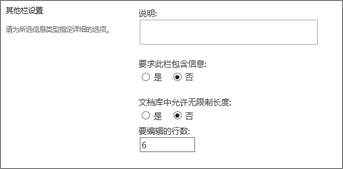
库设置
使用此列字段类型可让用户从你提供的选项列表中选择。 如果想要确保列中的所有数据都是一致的,因为可以限制存储在列中的值,因此此列类型是理想的选择。
提示: 若要将列中的值限制为仅存储在网站中的那些值,请使用 “查找” 列而不是 “选择” 列。 可以在本文中稍后了解有关 查阅 列的详细信息。
可以通过以下方式自定义 “选择” 列:
-
定义选项列表 提供用户可以选择的值的确切列表。 若要提供此列表,请将“ 在单独的行上键入每个选项 ”框中的示例文本替换为所需的值。 在单独的行中键入每个值。 若要开始新行,请按 Enter。
-
选择显示格式 允许使用复选框进行多个选择,或者允许不带单选。 请注意, SharePoint 将仅显示经典 SharePoint 中的单选按钮。
-
启用其他自定义选项 若要允许用户输入未包含在选项列表中的值,请启用 填充 选项。 如果可能不知道人们需要输入的有关项目的所有值,则这样做是个好主意。 如果希望用户仅使用指定的值,请关闭 填充 选项。
-
显示默认值 当有人添加新项时,自动选择特定值,同时允许用户根据需要选择其他值。 默认值可帮助用户更快地输入信息。 例如,如果列存储分配给项目的公司名称,并且你的组织与大多数项目的特定公司合作,则可以输入该公司的名称作为默认值。 因此,在将新项目添加到列表中时,公司名称会自动显示,并且团队成员不必选择名称。
默认值可以是指定的值,也可以是计算结果,称为计算值。 当你想要自动显示列中的特定文本时,计算值非常有用,但文本可能会根据添加项的人员、添加项的日期或其他原因而有所不同。 若要使用计算值,请输入公式(而不是特定文本)作为默认值。 公式可以根据其他列或系统函数(例如 [today])中的信息来计算值,以指示当前日期或 [me],以显示添加或更改项的人员的姓名。

使用此列字段类型来存储不是货币值的数值。
有关选择 数字 或 货币 列的提示
Number 和 Currency 列类型都存储数值。 使用 “数字 ”列存储非财务计算或不需要高度准确性的数学计算的数值数据。 使用 Currency 列存储用于财务计算的数值数据,或者在计算中不需要舍入数的情况下使用货币列。 与 “数字 ”列不同, “货币” 列在小数点左侧准确为 15 位,右侧为 4 位数字。 Number 和 Currency 列类型都提供预定义的格式,用于确定数据的显示方式。
可以通过以下方式自定义 “数字 ”列:
-
指定最小值和最大值 限制用户可以输入的数字范围。 例如,如果列将任务已完成的工时存储为百分比,则可以指定零作为最小值,将 100 指定为最大值。 同样,如果列存储事件的与会者数,并且你想要将与会者限制为特定人数,则可以输入最大与会者数作为最大值。
-
包括小数位数 指定数字是否包含小数位数和要存储的小数位数。 如果列可能需要存储小数位数超过 5 位的数字,则可以在选择要包含的小数位数时选择 “自动 ”。 如果列存储计算结果,并且希望结果尽可能精确,则自动也是一个不错的选择。 但是,如果要确保列中的所有值具有相同的小数位数,最好将小数位数限制为零(仅整数)或将其他小数位数限制为 5 位。
-
显示默认值 当有人添加新项时,自动显示特定号码,同时允许用户在需要时输入不同的数字。 默认值可帮助用户更快地输入信息。 例如,如果列存储每个团队成员拥有的计算机数,并且每个团队成员至少有一台计算机,则输入 1 作为默认值。 因此,当向列表中添加新项时,将自动显示 1 ,并且团队成员不必输入数字。
默认值可以是指定的数字,也可以是计算结果,称为计算值。 当你想要自动显示特定数字时,计算值非常有用,但该数字可能会根据添加项的人员、添加项的日期或其他原因而有所不同。 若要使用计算值,请输入公式而不是特定数字作为默认值。 公式可以根据其他列或系统函数中的信息计算数字。
-
将数字的格式设置为百分比 “ 显示为百分比” 设置允许将数字显示为百分比,并在用于计算其他值时将其视为百分比。

使用此列字段类型来存储货币值。
有关选择 数字 或 货币 列的提示
Number 和 Currency 列类型都存储数值。 使用 “数字 ”列存储非财务计算或不需要高度准确性的数学计算的数字数据。 使用 Currency 列存储用于财务计算的数值数据,或者在计算中不需要舍入数的情况下使用货币列。 与 “数字 ”列不同, “货币” 列在小数点左侧准确为 15 位,右侧为 4 位数字。 Number 和 Currency 列类型都提供预定义的格式,用于确定数据的显示方式。

可以通过以下方式自定义 Currency 列:
-
指定最小值和最大值 限制用户可以输入的货币值范围。 例如,如果列存储事件的报告费用,并且组织将报告限制为特定范围内的金额,则可以将这些限制指定为最小值和最大值。
-
包括小数位数 指定值是否包括小数位数和要存储的小数位数。 对于货币值,可以选择两个小数位数,或者,如果希望仅存储舍入值,可以选择零。 对于在需要高度准确性的计算中使用的非货币值,可以选择将小数位数限制为 0 到 5,或者,对于更精确的值,请选择“ 自动 ”以自动为计算结果自动使用适当小数位数。
-
显示默认值 当有人添加新项时,自动显示特定值,同时允许用户在需要时输入其他值。 默认值可帮助用户更快地输入信息。 例如,如果列存储设置新帐户产生的费用,并且该费用对于所有新帐户通常相同,则可以将该金额指定为默认值。 因此,当向列表中添加新项时,该值会自动显示,并且团队成员不必输入数字。
默认值可以是指定的值,也可以是计算结果,称为计算值。 当想要自动显示特定值时,计算值非常有用,但该值可能会因项目、添加项的人员、添加项的日期或其他原因而异。 若要使用计算值,请输入公式(而不是特定文本)作为默认值。 公式可以根据其他列或系统函数中的信息计算值。
-
选择货币格式 通过为列选择特定的货币格式,确保列中的所有值都基于相同的货币。 下拉框提供了 100 多个国家/地区选项,因此你可以指定大多数本地格式的货币。
使用此列字段类型来存储日历日期或同时存储日期和时间。 日期格式因站点的区域设置而异。 如果所需的格式不可用,请要求管理员向站点添加对相应区域的支持。
可以通过以下方式自定义 日期和时间 列:
-
仅包括日期或同时包含日期和时间 指定是要仅包含日历日期,还是同时包含日历日期和时间。
-
显示默认值 当有人添加新项时,自动显示特定的日期和时间,同时允许用户在需要时输入其他值。 默认值可帮助用户更快地输入信息。 例如,如果列存储发生费用的日期,并且大多数费用是在会计年度的第一天发生的,则可以将会计年度的第一天指定为默认值。 因此,当向列表中添加新项时,该日期会自动显示,并且团队成员不必输入该日期。
默认值可以是指定的值、将项添加到列表或库中的日期,也可以是计算结果(称为计算值)。 如果想要自动显示特定日期或时间,但日期或时间可能因项目而异,则计算值非常有用。 若要使用计算值,请输入公式作为默认值。 公式可以根据其他列或系统函数(如 [today])中的信息来计算值,以指示当前日期。 例如,如果希望列显示比当前日期晚 30 天的日期,请在“计算值”框中键入公式 =[TODAY]+30。

使用此列字段类型可让用户根据网站中已存储的信息选择值。 例如,如果希望列存储员工分配到的客户帐户的名称,并且必须在网站上将帐户列表限制为“客户帐户”列表,则可以创建显示“客户帐户”列表中名称的 “查找 ”列。 “查找”列中的选项列表显示在展开框(称为下拉菜单)或列表框中,具体取决于是否允许用户选择多个值。
可以通过以下方式自定义 Lookup 列:
-
选择查找值的源 指定网站上包含要存储在列中的值的列表、库或讨论板。 源不能是 子网站 、 工作区网站 、wiki 或博客。 指定所需的列表、库或讨论板后,可以指定该列表、库或讨论板中的哪一列包含希望用户选择的值。
-
允许多选 允许用户选择任意数量的值,或限制只能选择一个值的值数。 如果用户可以选择多个值,则所有值将显示在列中,用分号 (;) 分隔。
-
选择要显示的列 可以添加一个或多个列以显示此列类型的特定字段值。

使用此列字段类型可存储 true/false 或是/否信息,例如是否有人将参加活动。 当用户输入有关项目的信息时,“是/否”列显示为单个检查框。 若要指示“是”,团队成员请选择“检查”框。 若要指示“否”,请清除“检查”框。
“是/否”列中的数据可用于其他列的计算。 在这些情况下, “是 ”转换为 1 (1) 的数值, 将 No 转换为零 (0) 的数值。
可以通过选择默认值来自定义 “是/否 ”列。 默认值是某人添加新项时自动显示的选定内容。 如果需要,人员可以选择其他值。 对于“是/否”列,可以指定是否自动选中检查框,指示“是”值,指示“否”值。

使用此列字段类型可提供可搜索的人员列表和组,供用户选择何时添加或编辑项目。 例如,在“任务”列表中,名为“已分配到的人员”或“组”列可以提供任务可分配到的人员列表。 列表的内容取决于为站点配置目录服务和 SharePoint 组的方式。 若要自定义列表的内容,可能需要联系管理员。
可以通过以下方式自定义 “人员”或“组” 列:
-
允许多选 允许用户选择任意数量的选项,或将选择数限制为仅一个选项。
-
包括或排除人员组 指定列表是仅包含单个人员,还是另外包括电子邮件通讯组列表和 SharePoint 组。 例如,在“任务”列表中,你可能希望仅包含单个人员,以确保由特定人员负责每项任务。 在“项目”列表中,可能需要包括电子邮件通讯组列表和 SharePoint 组,以确保团队与每个项目相关联。
-
将列表限制为仅网站用户 指定列表是包括目录服务中的所有人员和组,还是仅包含作为 SharePoint 组成员访问网站的人员和组。
-
指定要显示的信息 选择要显示的有关人员或组的信息。 例如,在大型组织的联系人列表中,可以选择显示人员的姓名、图片以及技能和专业知识等详细信息。 在小型团队的联系人列表中,可以选择仅显示人员的姓名或电子邮件地址。
注意: 状态(以前在 名称 (中可用,状态) )在现代浏览器中不可用。 你的组织可以选择按照在 Internet Explorer 10 文档模式下显示经典 SharePoint 网站中的步骤提供状态。
使用此列字段类型可存储指向网页的超链接或在 Intranet 或 Internet 上显示图形。
超链接或图片列存储网页、图形或其他资源的统一资源定位符 (URL) 。 根据所选的显示格式,它显示可单击以访问资源的超链接,或图形而不是图形文件的 URL。
若要将 URL 显示为超链接,请选择 “超链接 ”格式。 当用户输入有关项的信息时,他们可以输入列中显示的 URL 和描述性文本,而不是 URL。 若要显示图形,请选择“ 图片 格式”,而不是图形文件的 URL。 当用户输入有关项目的信息时,他们必须输入图形文件的完整 URL(例如 http://www.example.com/image.gif),并且他们可以选择为图形输入描述性的可选文本,该文本对于在浏览器中关闭图形或依赖屏幕阅读软件将屏幕上的图形转换为口述字词的用户显示。

使用此列字段类型可显示仅基于列表或库中其他列的计算结果的信息。 例如,使用 =[quantity] * [item price] 计算总价格。
向列表或库添加计算列时,将创建一个包含运算符的公式,例如减法 ( ) 和加 (+) 、函数、特定值以及对其他列的引用。 公式可以计算日期和时间、执行数学公式或作文本。 例如,在“任务”列表中,可以使用这种类型的列根据“开始日期”和“完成日期”列计算完成每个任务所需的日历天数, (=[Date Completed]-[开始日期]) 。 在联系人列表中,可以使用 “计算 ”列来组合联系人的名字和姓氏,并根据“名字”列和“姓氏”列 (=[名字]&“”&[姓氏]) “来分隔联系人的名字和姓氏。 请注意,计算列中的公式只能引用同一列表或库中的其他列。
除了输入计算公式外,还可以指定要返回的数据类型,以及如何存储和显示该数据。 若要详细了解每种数据类型,请参阅本文的相应部分。
有关用于计算字段的公式和函数的详细信息,请参阅 SharePoint Lists中的常见公式示例。 本文包含许多常见公式,以及指向可在 SharePoint 中使用的所有函数的说明的链接。

使用此列可以在使用任务工作流时为审批者创建其他选项。
任务工作流通常只提供“批准”或“拒绝”的结果,限制了项目或文档的处理方式。 可能需要将任务分配给其他人,或将其返回到提交者以获取详细信息。 使用“任务结果”列,可以提供一个选择列字段,用于选择不同的完成条件选项。 例如,可以请求对某个项目进行说明,或将其分配给某人,以便审批者在工作流中具有更大的灵活性。

在选项字段中键入选项时,“任务结果”列类似于选择字段。 可以将单个选项设置为默认值,也可以使用计算值。 若要使用计算值,请输入公式而不是特定数字作为默认值。 公式可以根据其他列或系统函数中的信息计算数字。 还可以选择是否需要列值,并使值在所有条目之间唯一。
有关在 SharePoint 中使用任务和任务结果的入门教程,请参阅 使用 Visual Studio 2012 在 SharePoint 2013 工作流中使用任务
使用此列可显示来自外部源(例如 CRM 应用、数据库或电子表格)的数据。
外部数据列允许连接到外部数据源,以提供数据库、电子表格和 CRM 应用等服务。 例如,使用 SAP 或 Microsoft CRM 等业务线应用进行连接可以提供外部数据源中的最新信息,这些信息可在列表中显示和使用。 使用外部库存数据库,你的列表可以显示当前价格、说明或发货权重,这些价格、说明或发货权重可用于按其他列进行计算或查找。

在能够访问外部数据之前,需要满足一些先决条件。 这些任务通常由管理员完成,需要创建帐户和权限来访问数据,激活业务数据连接和安全存储服务。
有关创建、更新和刷新外部数据列的详细信息,请参阅在列表或库中创建和更新外部数据列或使用 Excel Services (SharePoint Server) 中的外部数据。
使用此列类型,网站用户可以从托管术语的特定术语集中选择值,并将这些值应用于其内容。 用户可以创建和配置托管元数据列以映射到现有术语集或术语,也可以专门为托管元数据列创建新的术语集。 托管元数据列具有多个独特的功能和特征,可帮助用户选择术语并将其应用于内容,例如支持“提前键入”,以及支持消除术语、说明、同义词和多语言值的歧义。
托管元数据列可促进跨网站一致使用元数据,因为它们为用户提供了可应用于其内容的术语列表。 这些条款来自术语集,该术语集由术语库管理员或有权管理条款的其他人员在术语库管理工具中集中管理。 每当更新特定托管元数据列绑定到的术语集时,无论该托管元数据列在何处可用,更新的术语都将自动可供用户使用。 可以通过以下方式自定义“托管元数据”列。

“多值”字段 选中 “允许多个值 ”复选框可使列包含多个值。 请注意,启用此功能将阻止对列表视图中的数据进行排序。
显示格式 从术语集中选择的值可以显示为单个值,也可以显示完整的分层路径。
-
选中“ 在字段中显示术语标签 ”复选框,以显示设置为单个值的术语的值。 例如:City。
-
选中“ 在字段中显示术语的整个路径 ”复选框,以显示设置为完整分层路径的术语的值。 例如:位置、大陆、国家/地区、城市。
术语集设置 显示企业托管术语集中的术语,或创建自定义术语集以与网站集中的其他人共享。
-
使用托管术语集 输入一个或多个术语(用分号分隔),然后选择“ 查找 ”以筛选选项,以便仅包含包含所需字词的选项。 找到包含要在此列中显示的值列表的术语集后,单击某个术语以选择要显示在列中的层次结构的第一个级别。 当用户选择值时,将显示所选术语下的所有级别。
创建自定义术语集 输入自定义术语集的说明,并直接在提供的框中输入术语集层次结构,或单击“ 使用术语集管理器编辑 ”打开并使用术语管理工具。
有关托管元数据的详细信息,请参阅 托管元数据简介。 本文介绍什么是托管元数据以及如何使用它。
注意: 虽然自定义术语可供网站集中的所有用户使用,但集中的术语将不能作为企业关键字提供。